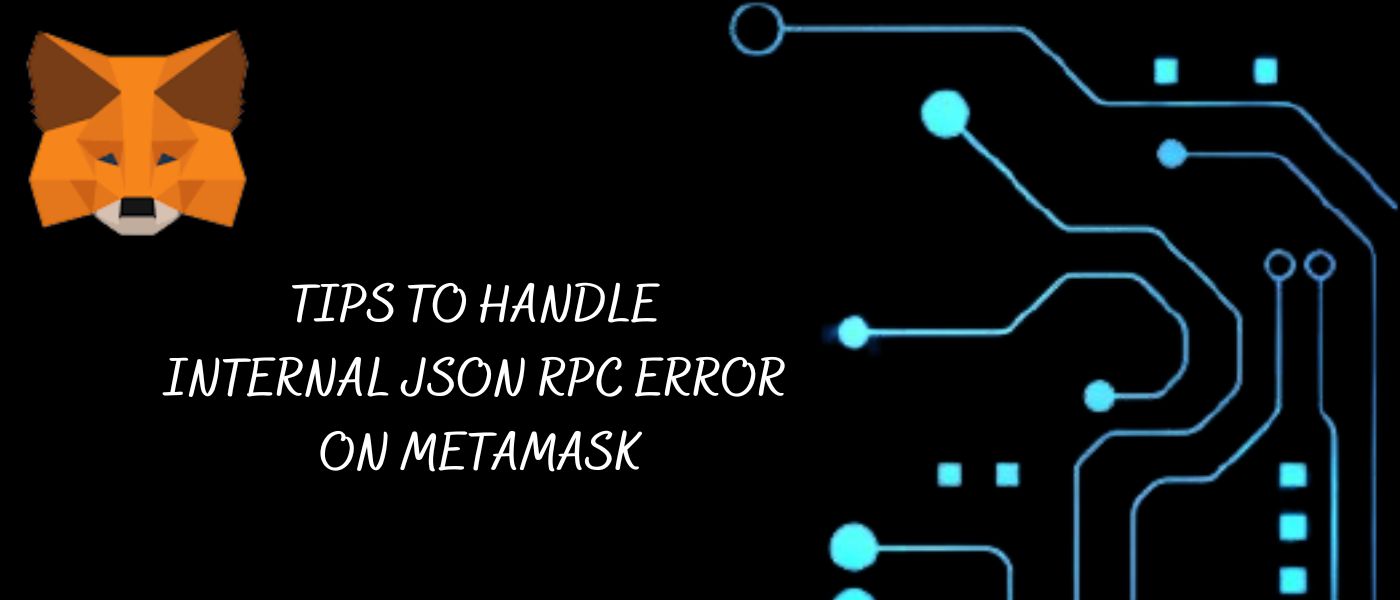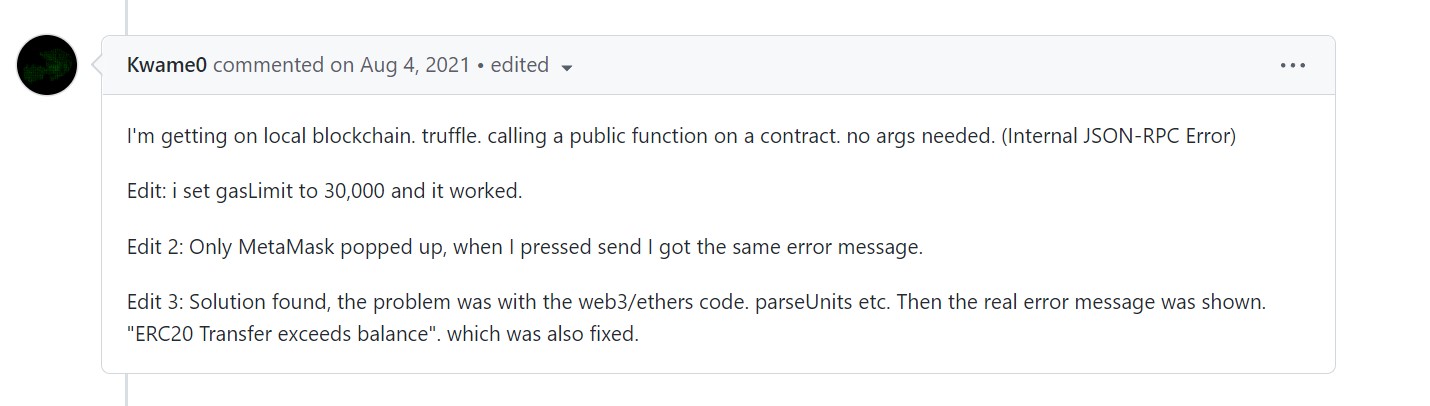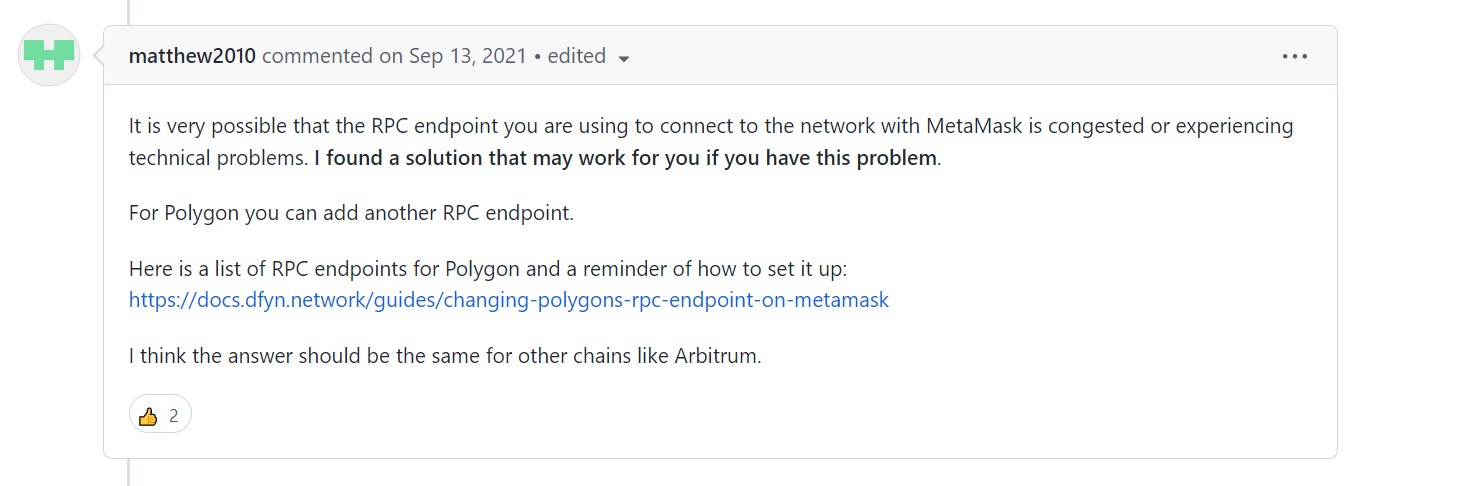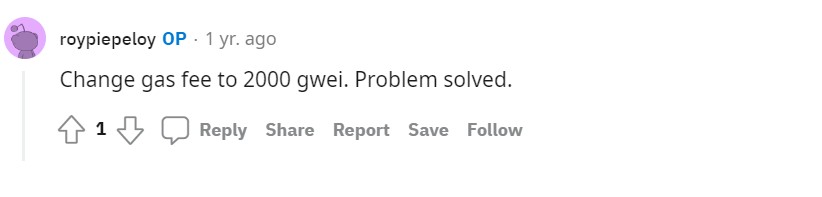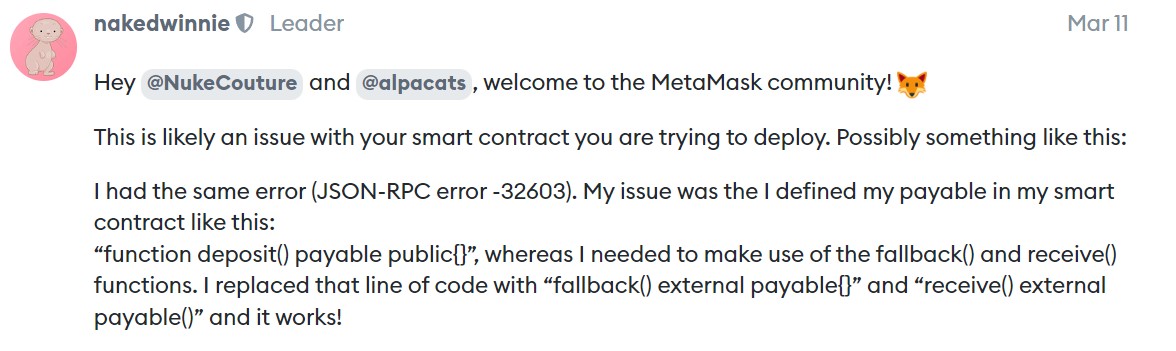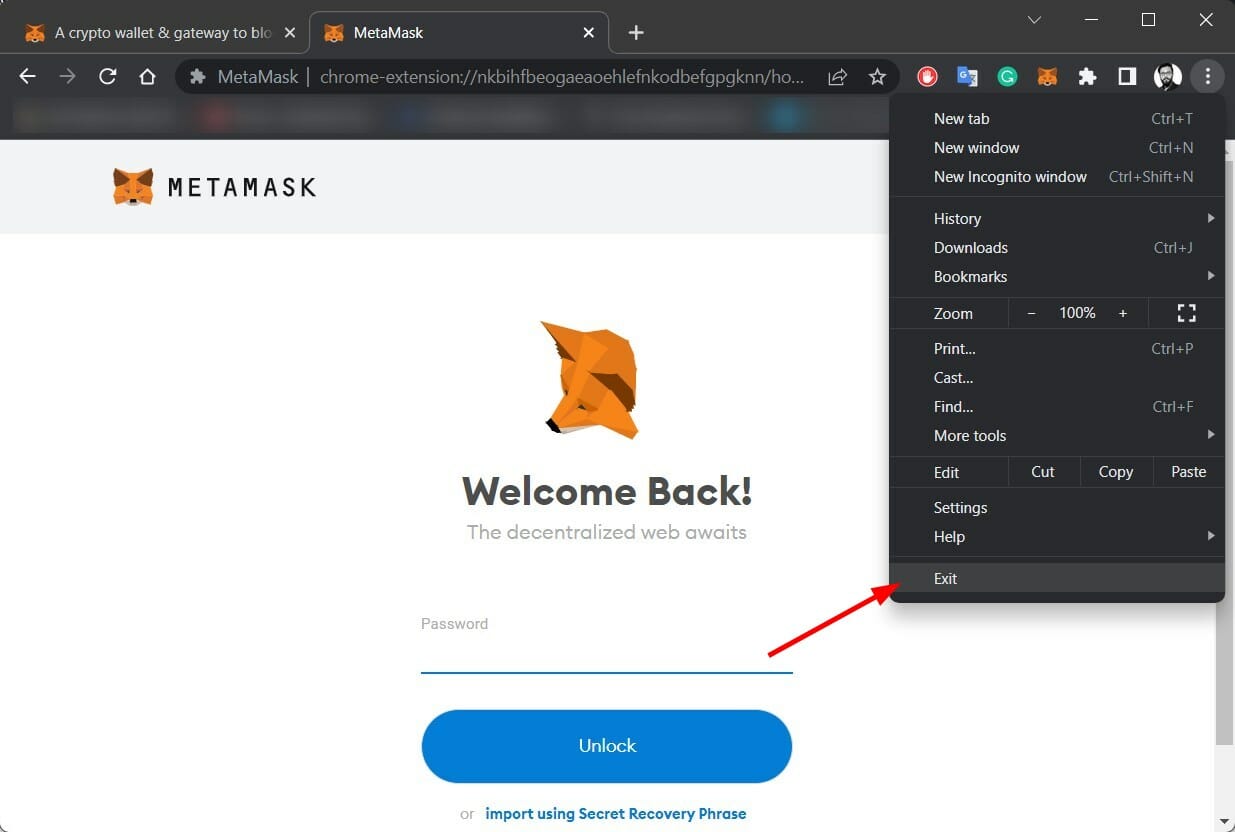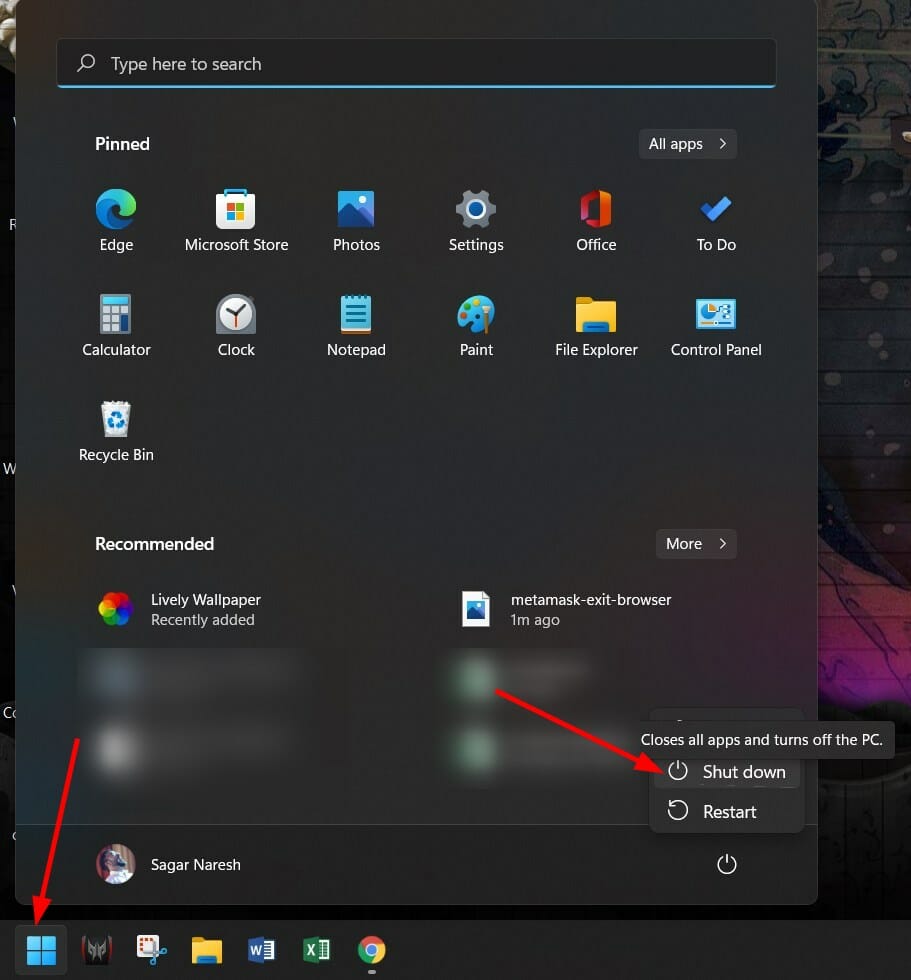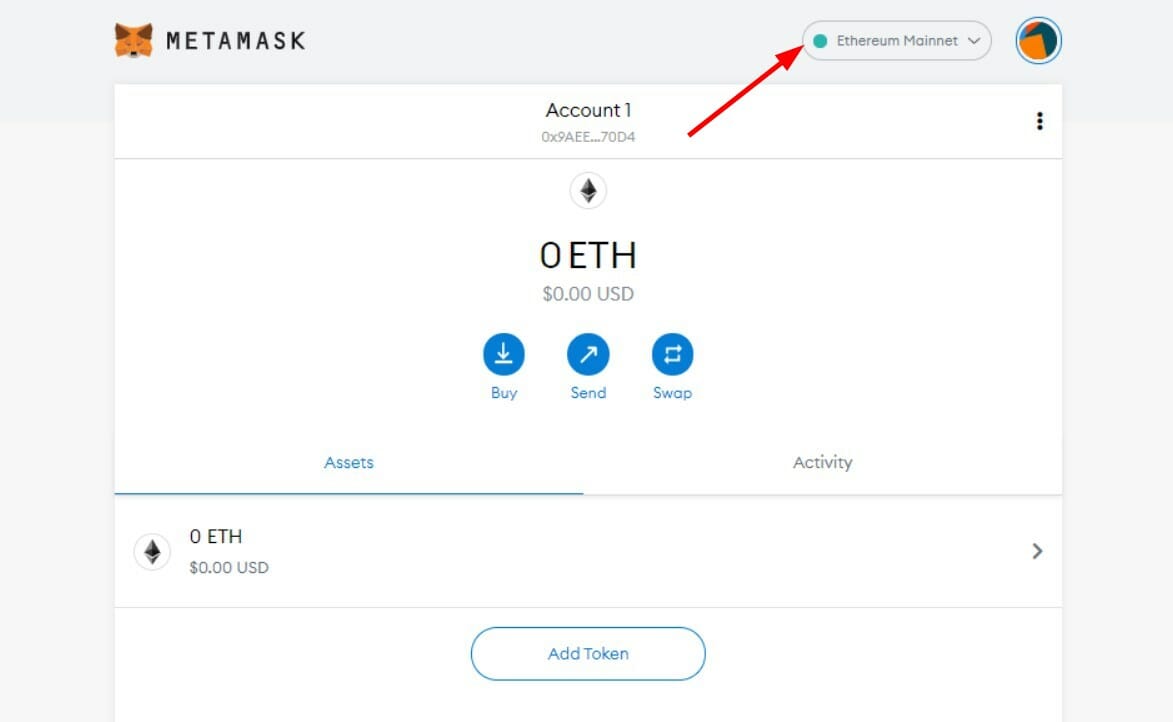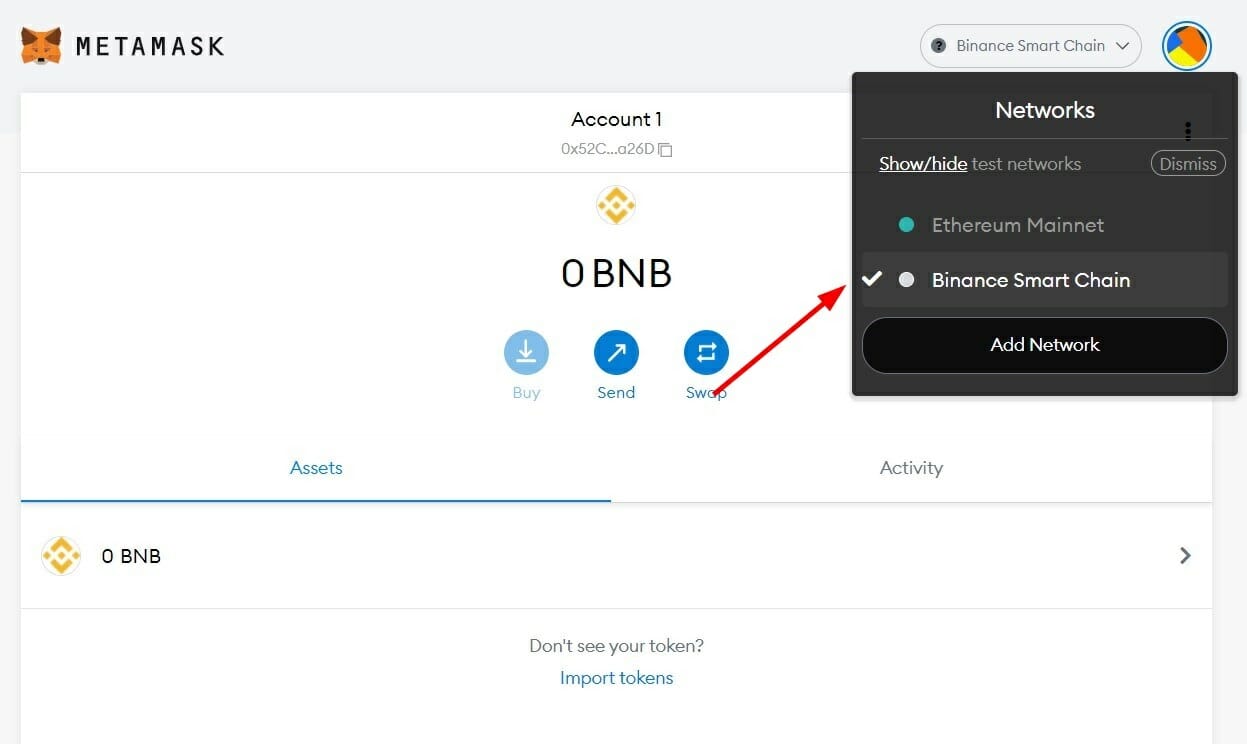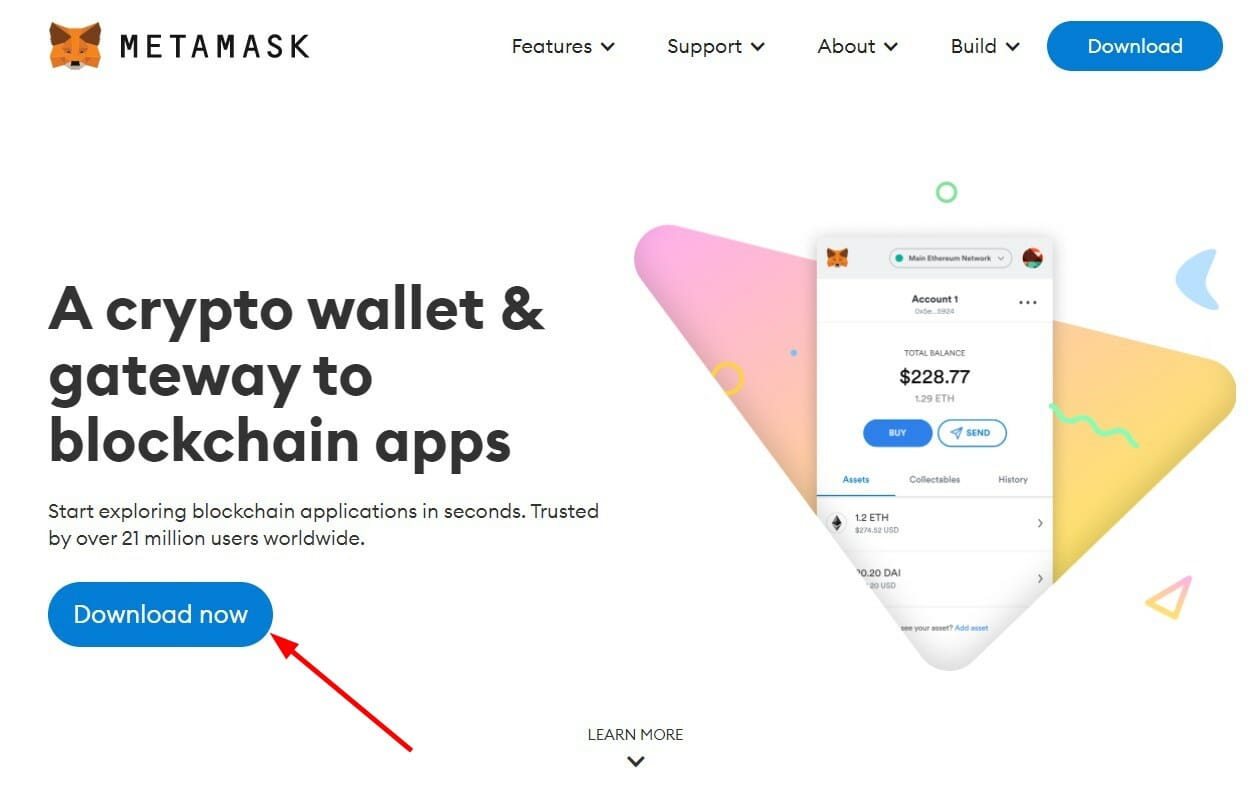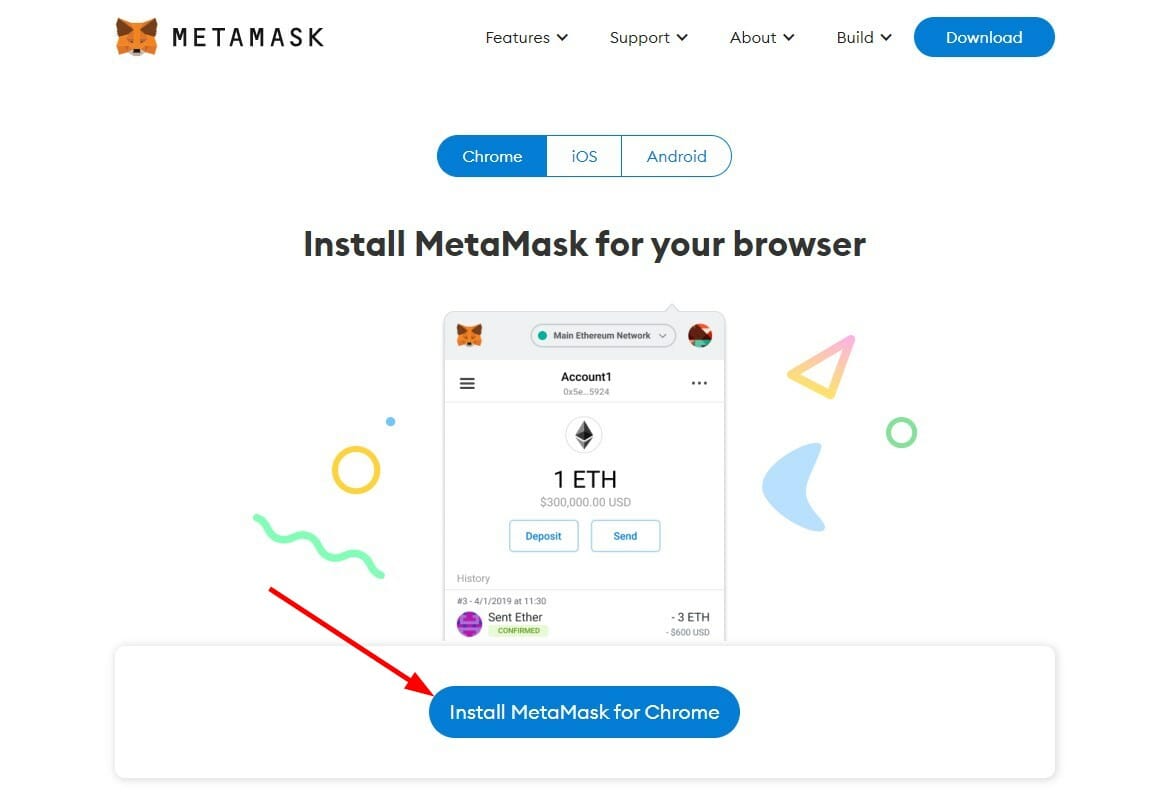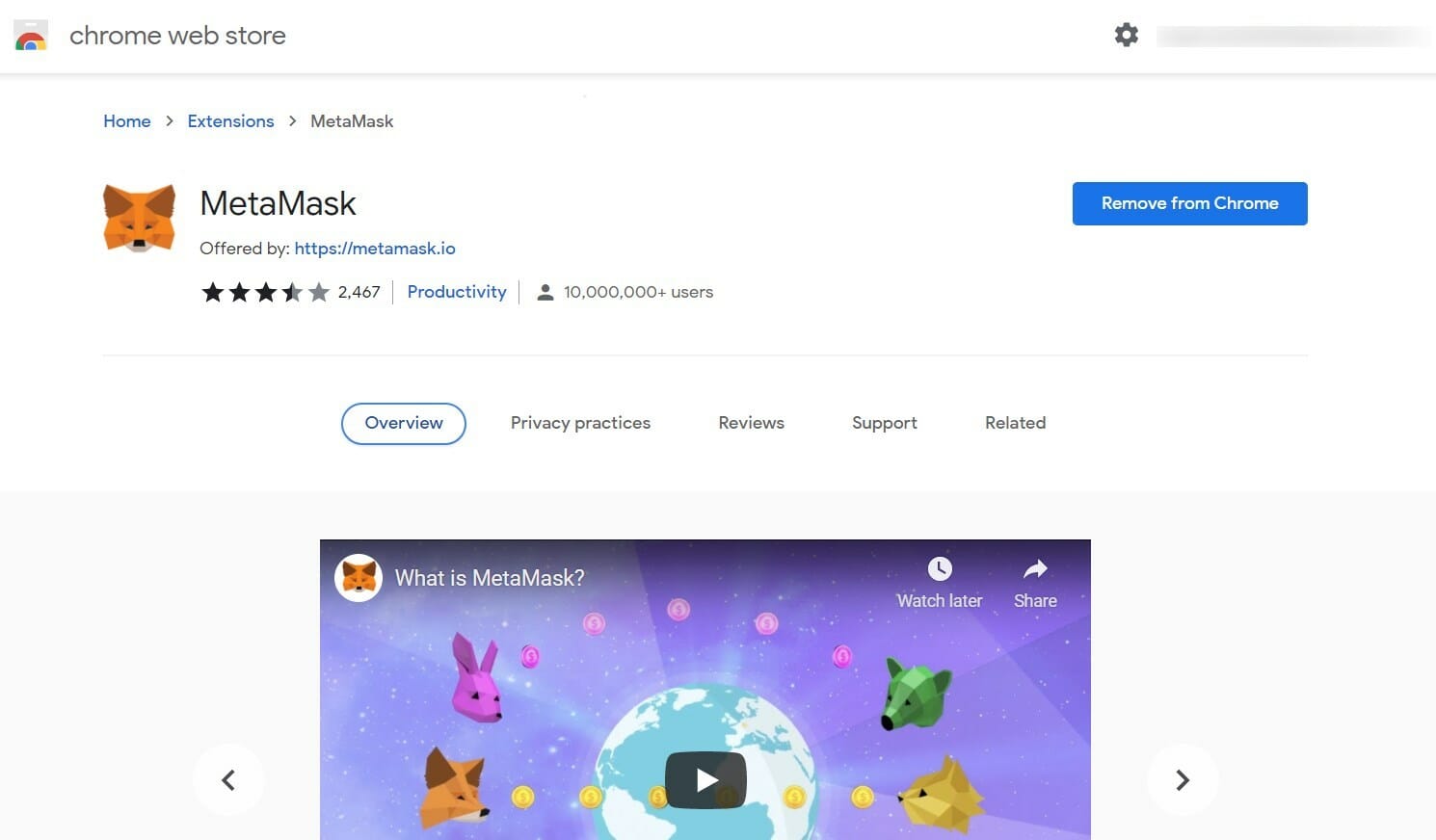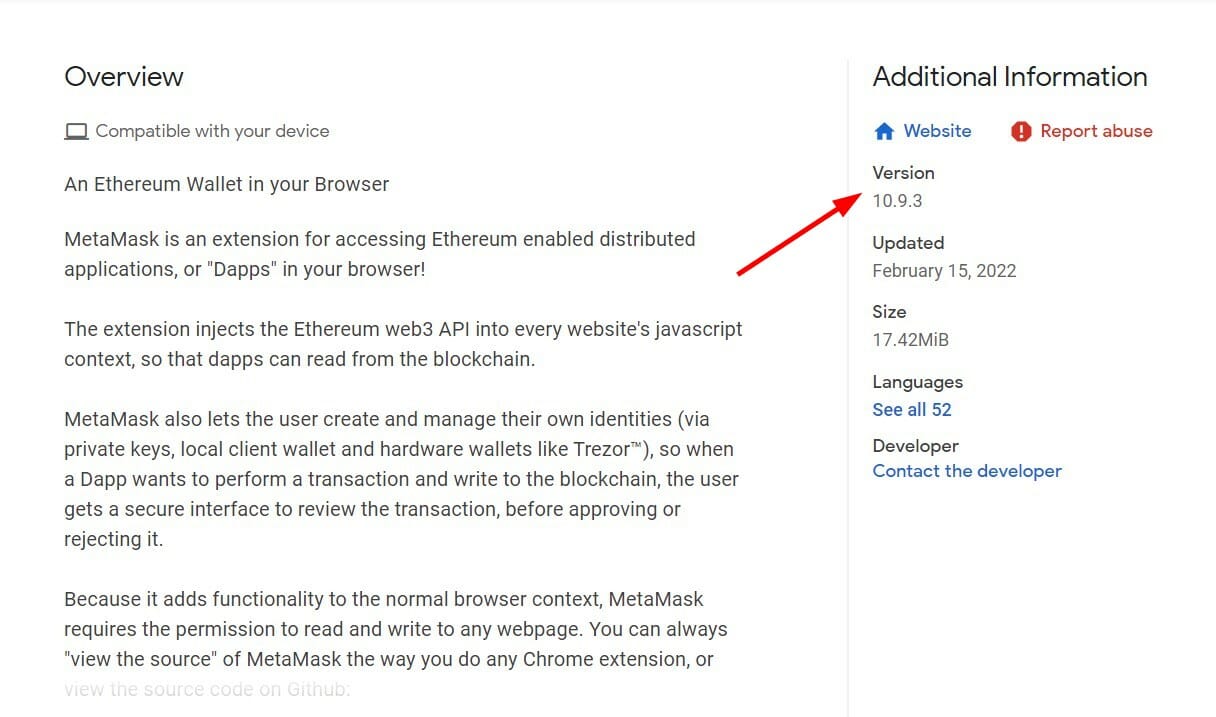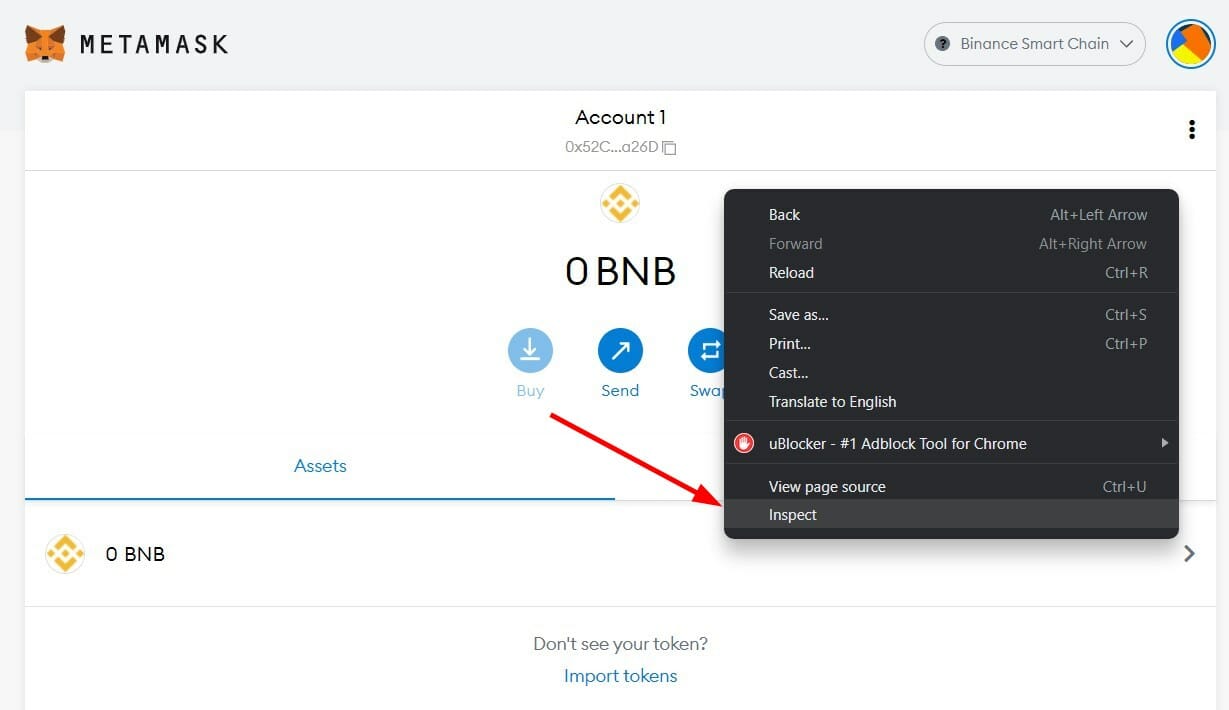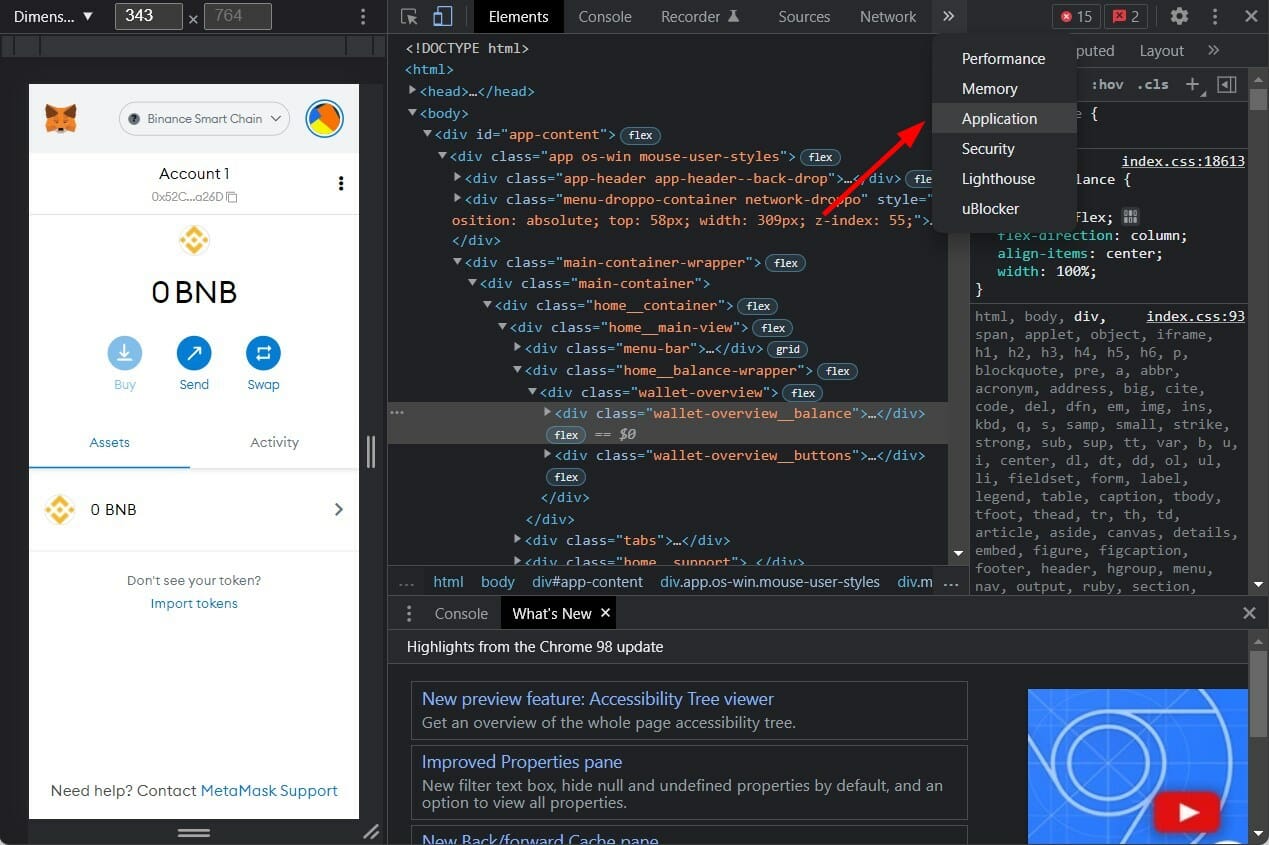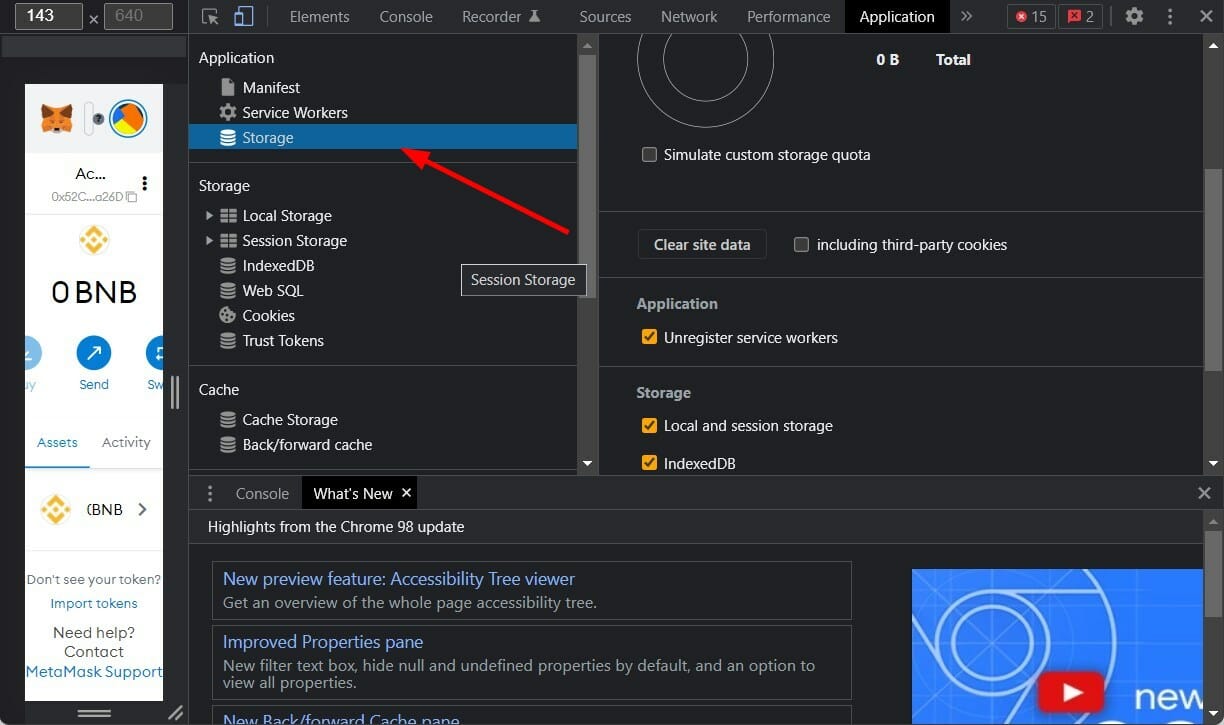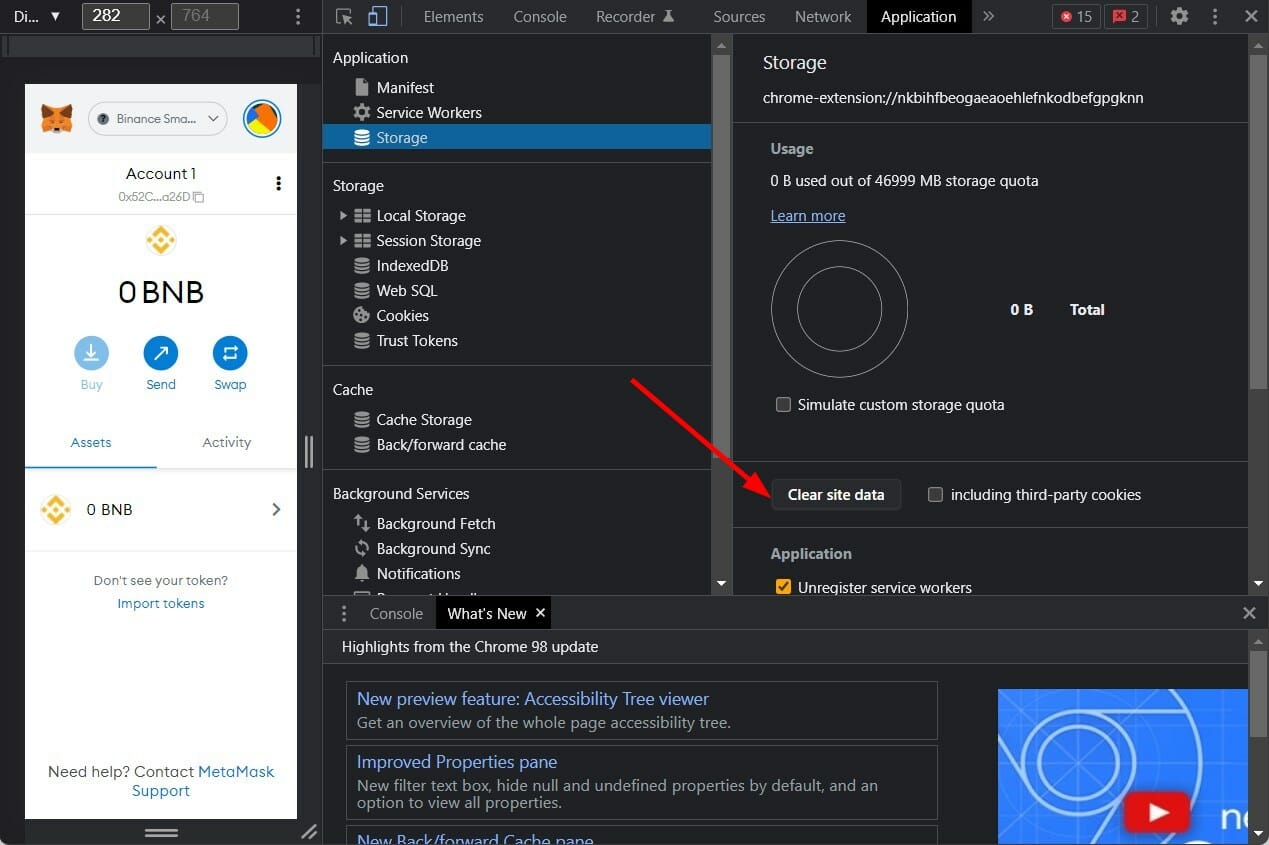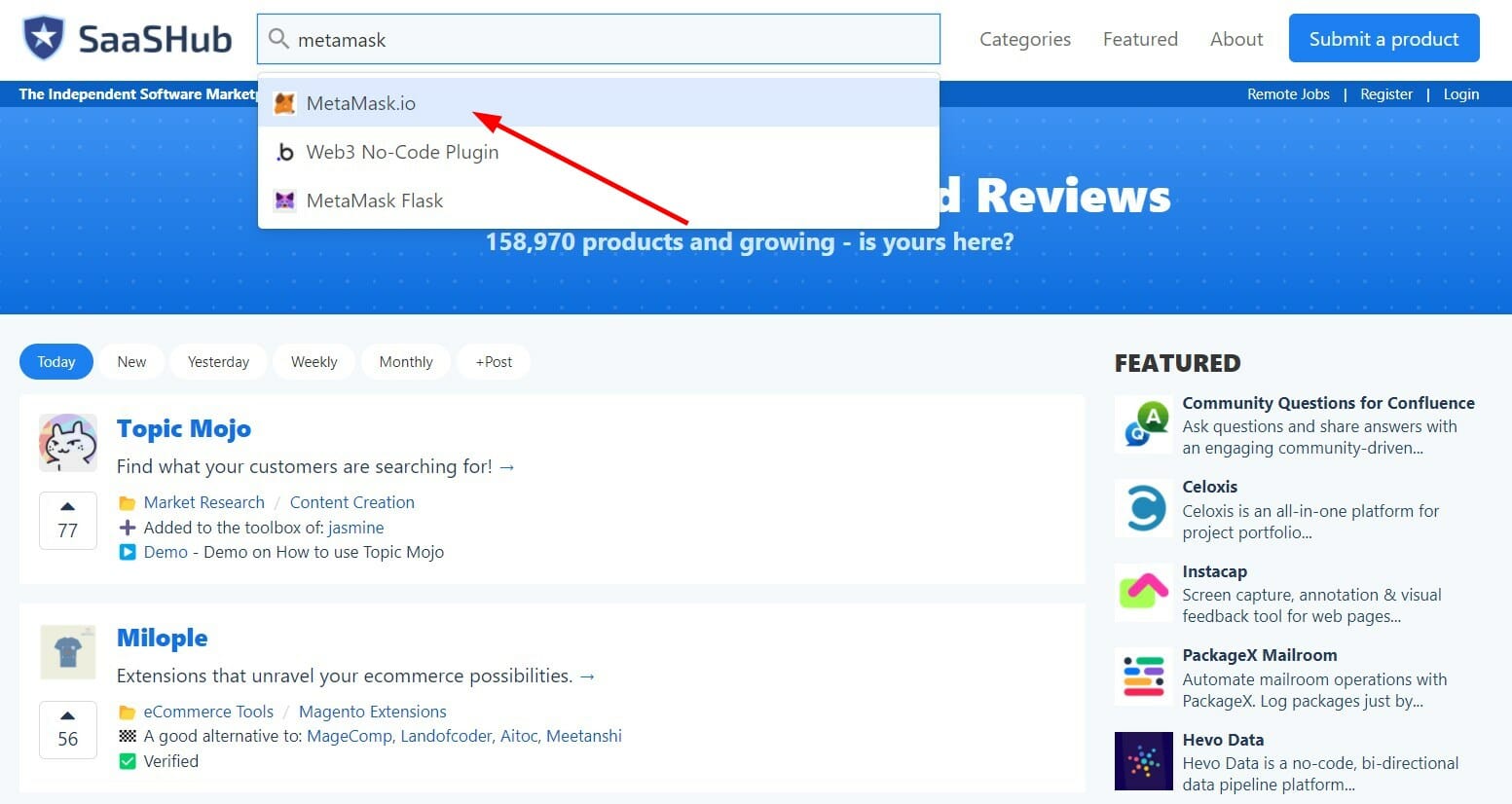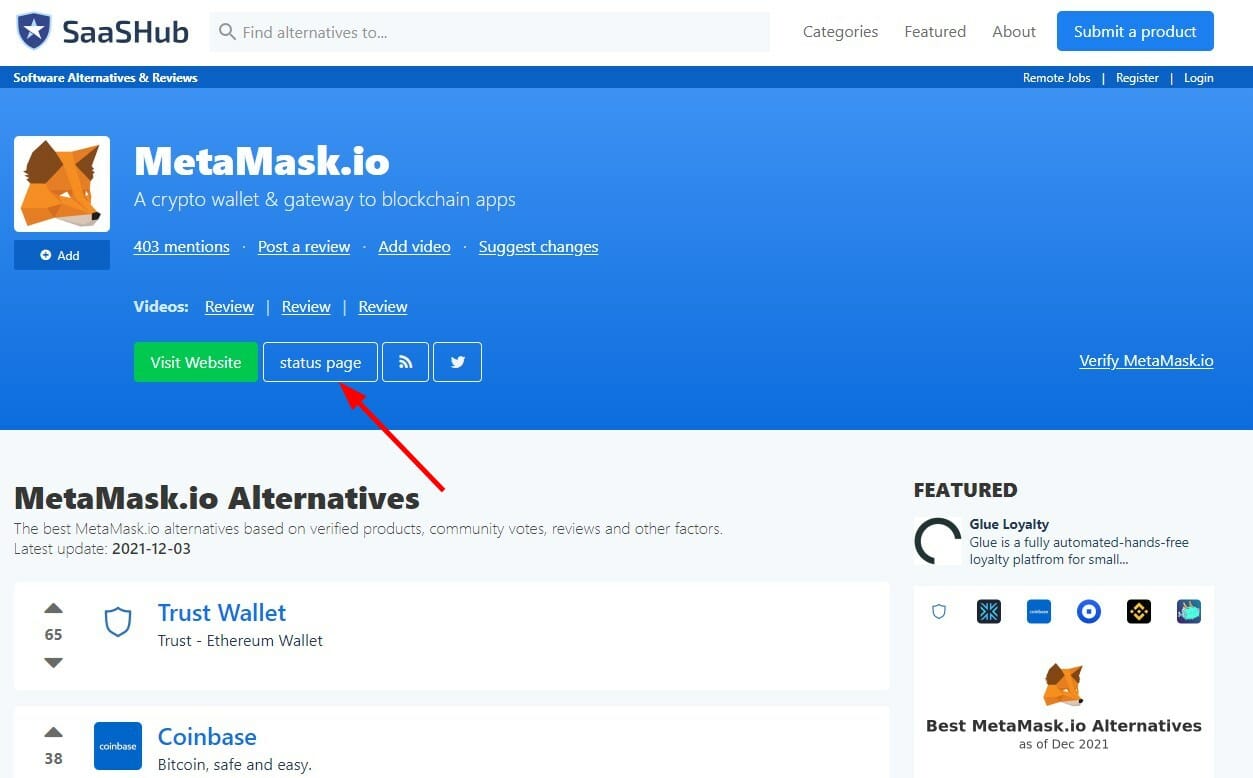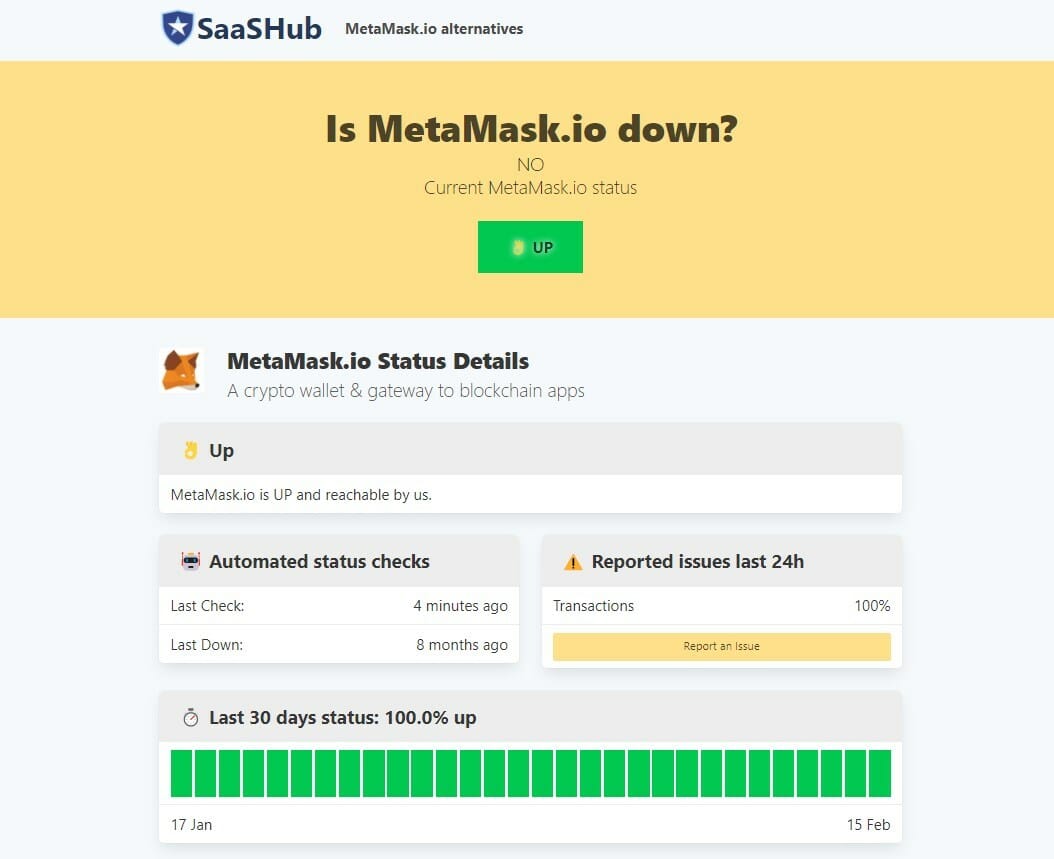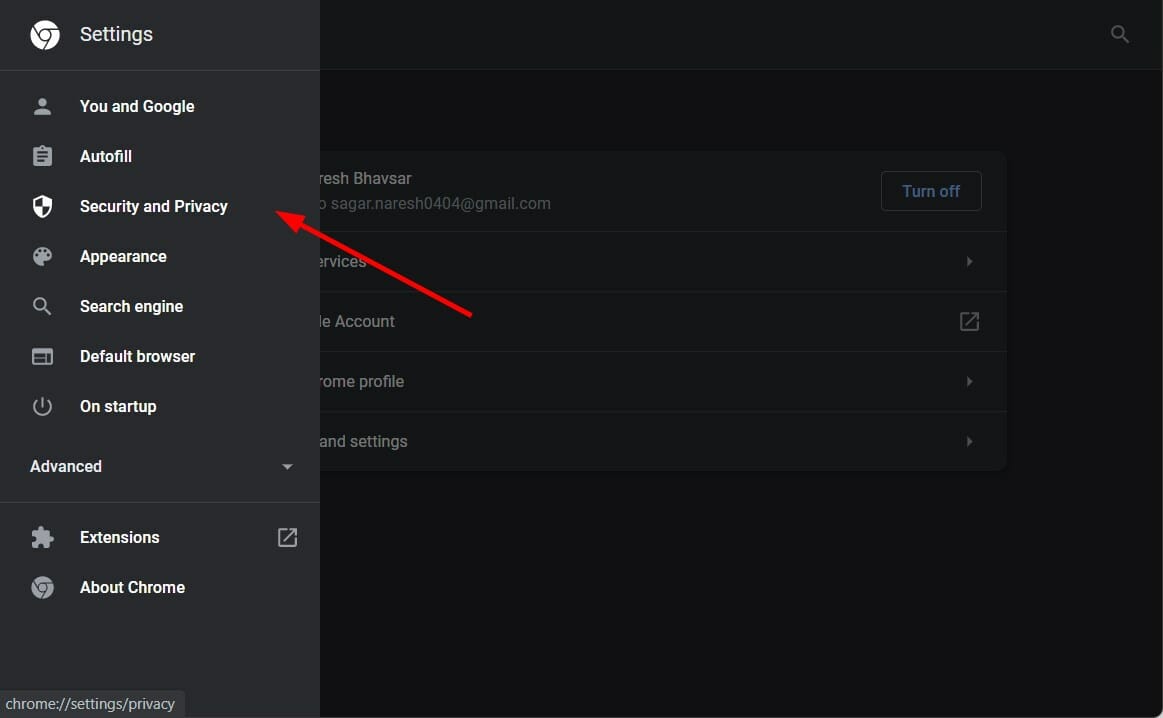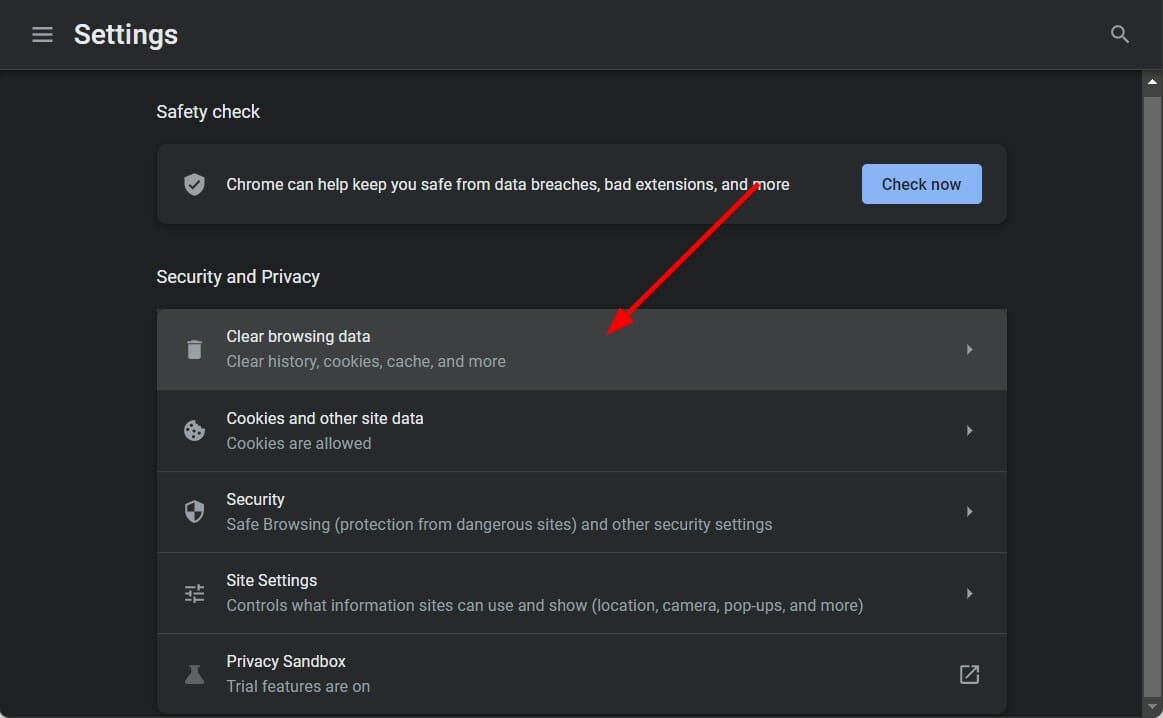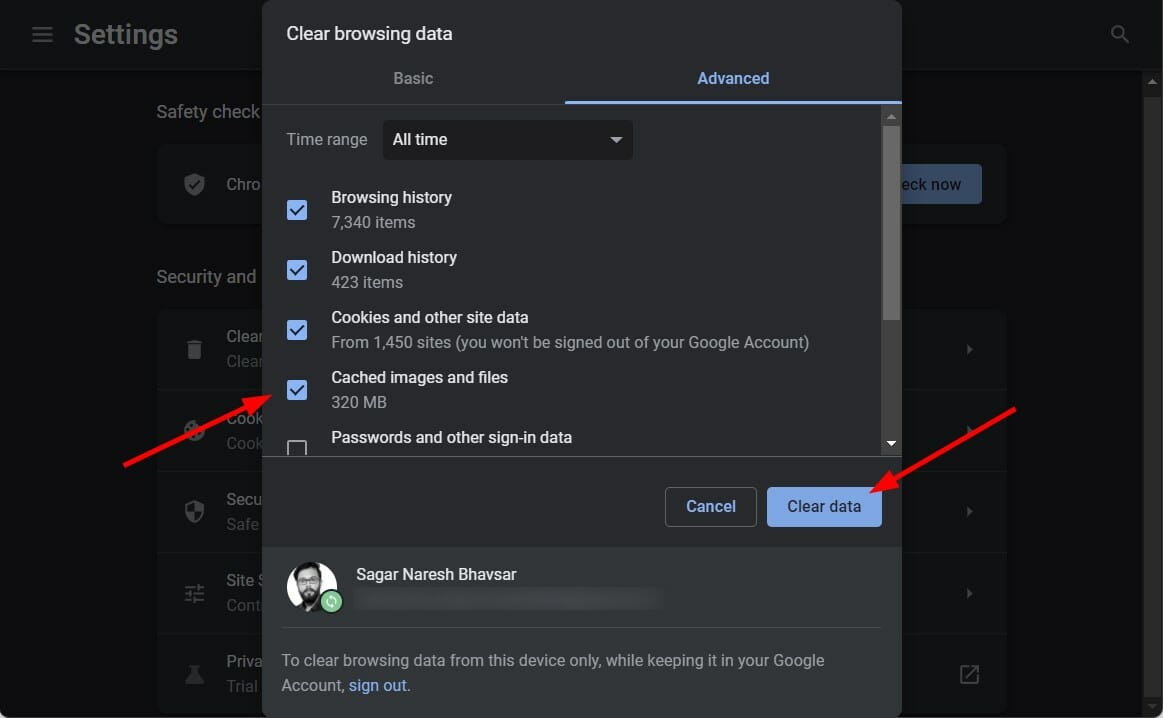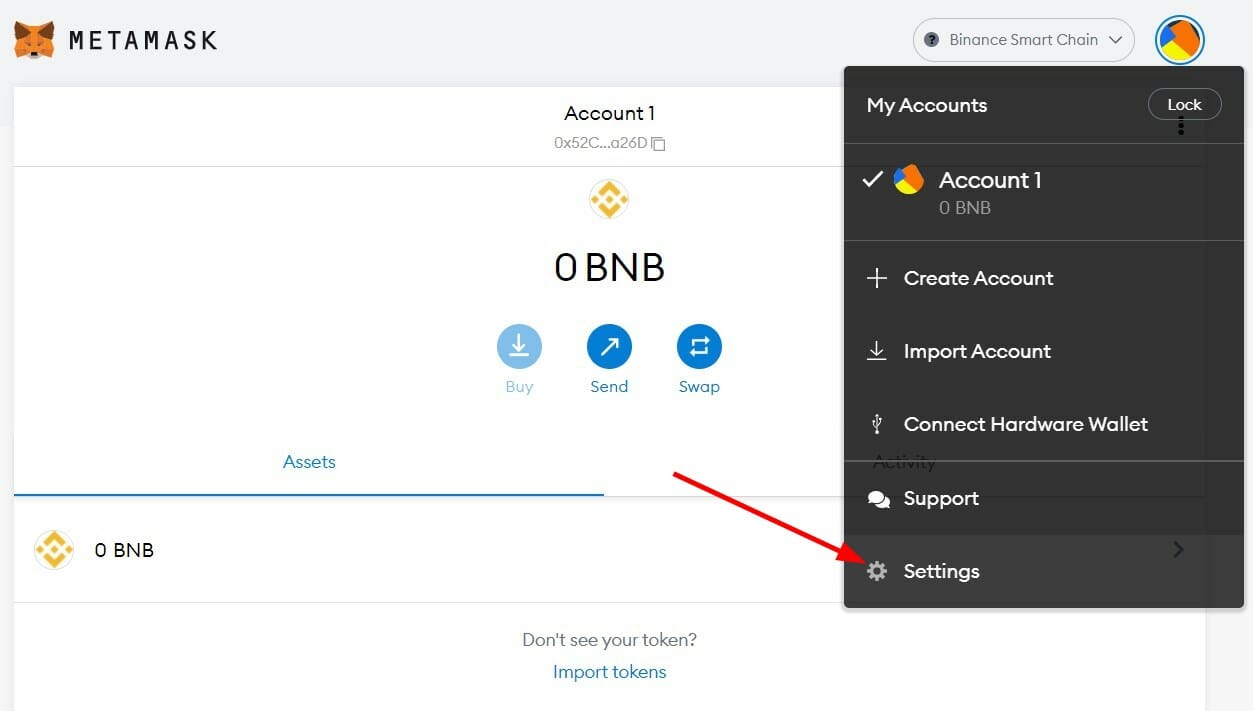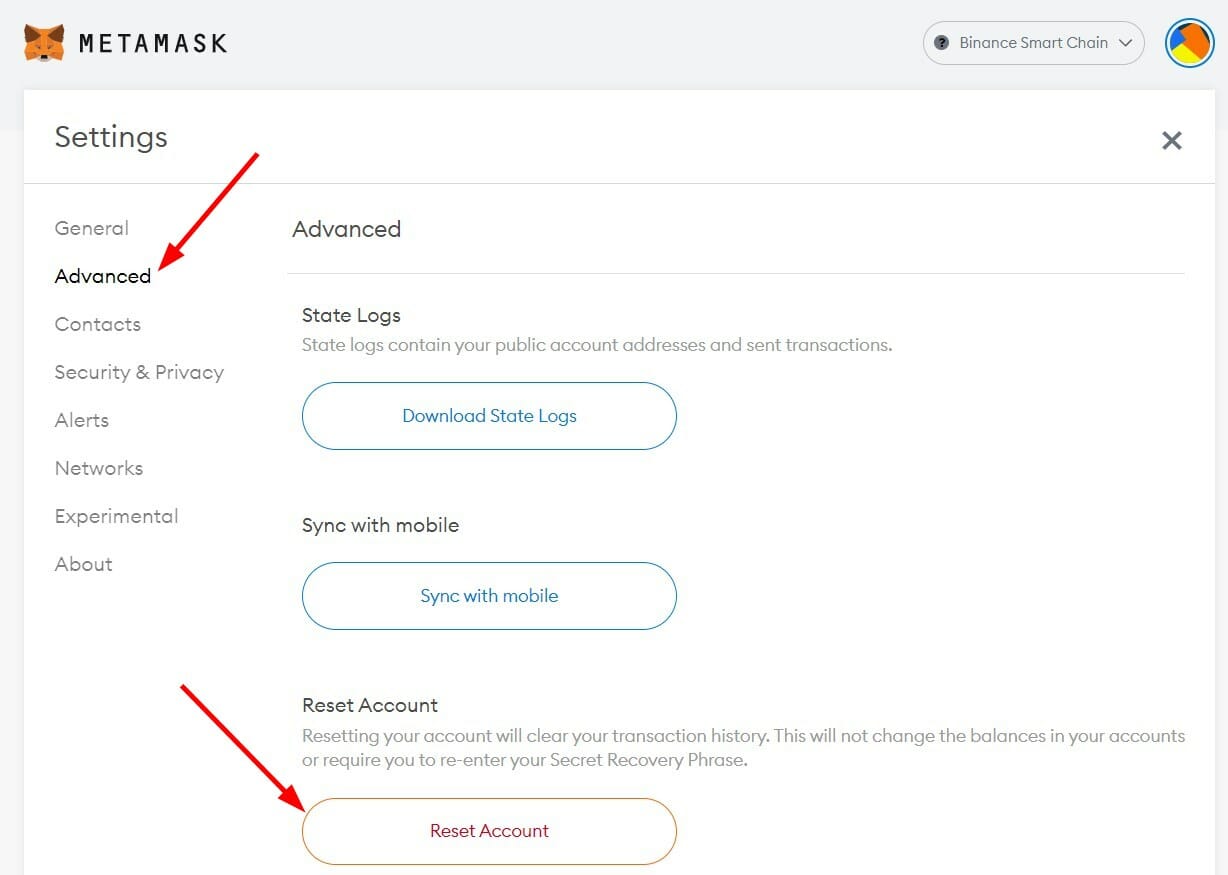11 ноября 2022 г.
Внутренняя ошибка JSON, ошибка 32603, является наиболее распространенной и серьезной ошибкой, возникающей в MetaMask. Это происходит по разным причинам.
Если появляется внутренняя ошибка JSON 32603, это означает, что у MetaMask возникли трудности с обнаружением ошибки.
В этой статье мы делимся 5 передовыми практиками и 8 возможными решениями, которые могут помочь вам решить внутреннюю проблему JSON 32603. Прежде чем я начну, я хотел бы немного рассказать о JSON и JSON RPC.
Что такое JSON?
JSON известен как легкий формат, который может передавать данные быстрее, чем его конкуренты.
Полная форма JSON — это нотация объектов JavaScript, которая разбивает данные в формате до тех пор, пока их не станет легко обрабатывать. Поскольку JSON основан на JavaScript, вы найдете различные переменные, такие как строки, объекты, логические значения и нулевые символы, пытаясь понять его элемент данных.
Поскольку JSON помогает легко обрабатывать данные, данные отображаются в управляемую структуру, которая поддерживает различные языки программирования.
Формат JSON был создан Дугласом Крокфордом в 2000 году, и поэтому он способствует обмену данными между серверами и веб-приложениями.
Что такое JSON RPC?
JSON RPC — это развитие JSON, и во всем мире JSON RPC определяется как протокол удаленного вызова процедур (RPC).
JSON RPC — это новый протокол с узкой областью применения. Он приводит в действие различные структуры данных, определяя задачи для приложений на уровне разработки.
Это идеальный выбор для разработчиков для быстрой разработки или несложных вещей. Более того, JSON RPC поставляется со следующими 4 указателями —
* Это отражает ограничения, связанные с обработкой данных в сети.
* Поскольку он легкий и обрабатывает данные быстрее, эти 2 функции делают его подходящим для узлов Ethereum.
* Протокол JSON-RPC может использовать HTTPS и сокеты для взаимодействия.
* Протоколы JSON RPC — лучший вариант для разработки решений на основе Ethereum.
Кроме того, JSON RPC имеет 2 спецификации: JSON RPC 1.0 и JSON RPC 2.0.
* JSON RPC 1.0 был методом одноранговой связи. Кроме того, в нем отсутствовали параметры имени и объяснение сообщений об ошибках, что создавало дополнительные проблемы.
* Еще одна обновленная и очень продвинутая спецификация, JSON RPC 2.0, решила проблемы предыдущей версии 1.0. Обновленная версия включает сведения об ошибках, а также дополнительные расширения.
Внутренняя ошибка JSON RPC 32603 в MetaMask –
Если вы получаете внутренние ошибки JSON-RPC при взаимодействии с другими сетями, приведенные ниже указатели могут помочь решить вашу проблему —
- Убедитесь, что вы правильно добавили сеть. Вы даже можете использовать список цепочек, чтобы добавить собственную сеть или даже токены.
2. Убедитесь, что у вас достаточно нативных токенов для оплаты газа.
3. Убедитесь, что вы используете расширение последней версии MetaMask.
Внутренняя ошибка JSON RPC с пользовательской сетью или сайдчейнами —
Внутренняя ошибка JSON RPC при взаимодействии с сайдчейнами или пользовательской сетью. Вот подробное руководство по устранению внутренних ошибок —
Пользовательская сеть или сайдчейн — это технология, которая поддерживает экосистему Ethereum и совместима с ней. Он позволяет пользователям передавать криптоактивы/токены между разными сетями.
MetaMask был необходим для экосистемы Ethereum, позволяя пользователям перемещаться между сетями.
Кроме того, есть некоторые распространенные проблемы при работе с сайдчейнами, которых вам следует избегать. И мы предоставим 6 лучших практик, необходимых при работе с сайдчейнами. Следующие рекомендации являются общими рекомендациями.
5 лучших практик для сайдчейнов и пользовательских сетей —
<сильный>1. Пройдите проверку. Не все пользовательские сети безопасны, поскольку они предлагают более дешевые и быстрые транзакции; они поставляются с гарантиями надежности и другой безопасностью по сравнению с основной сетью. Прежде чем переходить на собственные сети, проанализируйте риски.
Вы должны доверять сетевому провайдеру, потому что злонамеренный сетевой провайдер может записать ваш IP-адрес и сетевую активность, а также солгать о блокчейне, удерживающем транзакции и влияющем на состояние.
<сильный>2. Убедитесь, что у вас есть точная пользовательская информация о сети — вы можете найти сеть в списке цепочек, который вы можете автоматически добавить в MetaMask. Вы даже можете добавить сеть в MetaMask вручную, но это не рекомендуется делать, пока вы не станете разработчиком программного обеспечения. Вы можете добавить пользовательскую сеть вручную в MetaMask.
Убедитесь, что вы проверили информацию о пользовательской сети. Вы можете ознакомиться с этим «Руководством по проверке», чтобы узнать больше о пользовательской сети и проанализировать ее.
<сильный>3. Используйте установленные мосты для перемещения токенов между разными сетями — MetaMask не отслеживает транзакции между разными сетями. Вам нужно понимать, как разные сети работают для транзакций. Вы должны убедиться, что доверяете оператору сети и любому адресу Ethereum, на который вы отправляете свои средства.
<сильный>4. Избегайте отправки токенов напрямую из одной сети в другую. Если вы попытаетесь отправить свои токены из одной сети/цепочки в другую сеть/цепочку, результатом, скорее всего, будет безвозвратная потеря криптоактивов.
Пользовательская сеть может быть совместима с экосистемой Ethereum, но это не то же самое, что основная сеть Ethereum. У вас может быть один и тот же адрес Ethereum для всех ваших криптоактивов, но ваши криптоактивы индивидуальны для каждой сети, и для перемещения этих криптоактивов вам потребуется разрешение от провайдера сети.
Для перемещения ваших криптоактивов вам потребуется мост или портал для переноса ваших активов из одной сети/цепочки в другую.
<сильный>5. Понимание использования газа в разных сетях. Когда вы взаимодействуете с сетью боковой цепи или сетью, отличной от Ethereum, комиссия за транзакцию всегда выплачивается в собственной криптовалюте сети.
Например, на Binance вы должны платить BNB за комиссию за газ.
У вас должно быть достаточно нативных крипто-токенов/активов для любых транзакций, над которыми вы хотите работать.
8 возможных решений для устранения внутренней ошибки JSON RPC 32603 в MetaMask —
Внутренняя ошибка JSON RPC 32603 возникает в основном при создании смарт-контрактов, и это происходит из-за оценки газа Ganache.
Нет, проблема не может быть решена ограничением газа, так как с ним экспериментировали многие люди, и никто не смог этого сделать.
Байт-код правильно работает в тестовой сети Ropsten и Rinkeby, но проблема возникает при запуске байт-кода в основной сети.
Даже проблема не решается изменением разных URL-адресов RPC.
Вы можете проверить 8 возможных скриншотов решения, взятых с разных форумов, и их внутренние ошибки JSON RPC 32603 были устранены.
- Снимок экрана ниже взят из Github
.
2. Скриншот ниже взят из Github
.
3. Скриншот ниже взят из Github
.
4. Скриншот ниже взят из Reddit
.
5. Скриншот ниже взят из MetaMask.
6. Скриншот ниже взят из Gitter
.
7. Скриншот ниже взят из Ethereum.
8. Скриншот ниже взят из Ethereum.
Заключительные мысли —
Ошибка JSON RPC сопровождается многочисленными ошибками, но внутренняя ошибка 32603 является одной из серьезных ошибок и может быть устранена с помощью 5 лучших практик и этих 8 возможных решений.
Также опубликовано здесь. < /p>
Оригинал
Loading
by Vladimir Popescu
Being an artist his entire life while also playing handball at a professional level, Vladimir has also developed a passion for all things computer-related. With an innate fascination… read more
Updated on June 6, 2022
- MetaMask is a popular and safe web-based cryptocurrency wallet.
- Several users have reported that for them MetaMask is not working properly.
- You can go through the solutions and try fixing the MetaMask problem.
- Built-in VPN to help you browse safely
- Ad-blocker mode integrated to load pages faster
- WhatsApp, Facebook Messenger and Telegram included
- Customizable UI with Dark Mode
- Battery saver mode, unit converter, snapshot tool, news outlet, cross-device sync and more
- Download Opera
The cryptocurrency market, although currently down, has seen tremendous growth in recent times. More and more people are excited about this decentralized currency market.
If you are interested in cryptocurrencies, then you would know that there are a whole bunch of different cryptocurrencies, each having traits, different from the other.
You will also find a wide variety of crypto wallets available on the internet, that help you to keep your cryptocurrencies, safe and secure. Moreover, you can also use them to trade within the app itself.
MetaMask and other open-source crypto and web-based crypto wallets are examples of such open-source crypto and web-based crypto-wallets.
All you need to do is simply install the MetaMask extension on Firefox, Chrome, or other supported browser and create an account. Then you are good to store your cryptocurrency.
However, just like every other app or software, MetaMask also has its own set of issues. One of which is MetaMask not working problem.
Although the term “MetaMask not working” doesn’t specify anything, there are a bunch of solutions that we have compiled in this post that you can apply and possibly fix this problem.
As already mentioned, there are a good variety of crypto wallets you can choose from and use to store your cryptocurrencies in them.
You can also check out our curated list of the best crypto wallets on PC to keep your cryptocurrency safe and secure.
Talking about the MetaMask crypto wallet, let us take a look at some of the key features of this wallet:
- One of the simplest and clean UI on a crypto wallet.
- Along with cryptocurrencies, you can also store crypto collectibles and NFT arts as well in MetaMask.
- You do not need to download software to use MetaMask. It is web-based and is available as an extension for compatible browsers.
- It makes use of Swap technology to allow swapping cryptocurrencies.
- Transaction fees are decided based on the blockchain network you use.
- It is an open-source crypto wallet, which gets frequently updated.
1. Restart your browser
- Press the 3-dot menu icon on the browser.
- Click on Exit.
- Open the browser back again and see if MetaMask is working or not.
2. Use an alternative browser
In order to fix the MetaMask issue on your PC in a practical way, it’s advised to change your browser to a more compatible one.
Changing your browser to Opera can highly benefit you and grant the compatibility with many extensions and apps like MetaMask.
Some PC issues are hard to tackle, especially when it comes to corrupted repositories or missing Windows files. If you are having troubles fixing an error, your system may be partially broken.
We recommend installing Restoro, a tool that will scan your machine and identify what the fault is.
Click here to download and start repairing.
This browsing tool is on the market for 25+ years with constant improvements, offering integration options to run services like messaging apps or a built-in crypto wallet.
⇒ Get Opera
3. Restart your computer
- Press the Start menu button.
- Click on the Power off button and select Shut down.
4. Switch MetaMask network
- Open MetaMask on your browser.
- Click on Ethereum Mainnet before the profile icon.
- Select a different network from the list.
5. Update MetaMask extension
- Visit the MetaMask official website.
- Click the Download Now button.
- Press the Install MetaMask for Chrome button.
- It will redirect you to Chrome Web Store.
- Under the Additional Information section, cross check the listed version with the version of MetaMask extension installed on your web browser.
6. Clear data
- Right click anywhere on the MetaMask homescreen web page and select Inspect.
- Swtich to the Application tab.
- Click on Storage.
- Select Clear Site Data button.
7. Check MetaMask server
- Visit this website.
- Type MetaMask in the search bar and select the appropriate option.
- Select status page button.
- The next page will show you all information about the website status.
Alternatively, you can keep a check on the official MetaMask Twitter handle, as well as MetaMask Support’s official Twitter handle to get information about server outages or any other issues.
What can I do to resolve MetaMask not connecting issue?
1. Clear browser cache
- Open your default browser.
- Click on the 3-dot icon and select Settings.
- Select Security and Privacy.
- Click on Clear browsing data option.
- Check all the appropriate boxes, but make sure to select Cached images and files option.
- Finally, click the Clear data button.
2. Reset MetaMask
- Click on the Profile icon and select Settings.
- Select Advanced and Reset Account button.
You can also apply the solutions mentioned for the MetaMask not working issue as well to fix the connection problem on the crypto wallet.
While it is important to opt for a safe cryptocurrency wallet, you might also find cryptocurrency price tracker extensions for browsers.
Apart from investing in cryptocurrencies, you can also opt to invest in NFTs (Non-Fungible Tokens). These are available in a variety of shapes and sizes.
- Still using the ChatGPT-powered Bing? We’ve got a good news
- Stable Diffusion Model Failed to Load, Exiting [Error Fix]
If you are interested in the business side of things and want to sell your very own NFT to the market, then you can check out our guide on some of the best software to create NFT art.
To dive into more details about how to select the best size and resolution for your NFT, you can read our guide on what is the best resolution and size for NFT.
Taking things to the next level, you can even play Xbox NFT games at this point. Thanks to the versatility of this medium, you can expect more amazing features to arrive in the future.
Some people are perplexed as to why they cannot simply screenshot an image they desire rather than invest their money on NFT.
To answer this, taking a screenshot of an NFT doesn’t allow you to have your crypto wallet attached to purchasing that NFT. Ultimately, this means that you are not the owner of it.
We’d love to know your thoughts on this topic. Let us know in the comments below which solution helped you fix the MetaMask not working issue.
- По разным причинам, таким как проблемы с сетью или проблемы с внутренней конфигурацией, ваш кошелек MetaMask может не подключиться к OpenSea.
- Чтобы решить эту проблему, в первую очередь следует обновить расширение кошелька и веб-браузер.
- Если и службы MetaMask, и службы OpenSea запущены и работают на стороне сервера, вам нужно будет следовать некоторым другим дополнительным методам, которые вы найдете в этой статье.
Пытаться Опера, браузер с уже встроенными функциями:В таком замечательном браузере, как Opera, большинство функций уже скрыто. Вот что включено по умолчанию:
- Встроенный VPN, чтобы помочь вам безопасно просматривать
- Встроенный режим блокировки рекламы для более быстрой загрузки страниц
- Мессенджер Facebook и WhatsApp включен
- Настраиваемый пользовательский интерфейс с темным режимом
- Режим экономии заряда батареи, конвертер единиц измерения, инструмент моментальных снимков, выпуск новостей, синхронизация между устройствами и многое другое.
- Скачать Оперу
Если вы столкнулись с тем, что MetaMask не подключается к Opensea, эта статья поможет вам решить эту проблему.
Один из лучших криптокошельков, MetaMask, известен своей беспрепятственной связью со многими соответствующими сервисами и устройствами. Однако иногда в вашем опыте все может быть иначе. При необходимости вы можете увидеть это решение: Как исправить, что MetaMask не работает.
Иногда пользователи могут даже столкнуться с проблемы с неправильным балансом с этим кошельком. Кроме того, у некоторых даже возникают проблемы с подключением между MetaMask и другими сервисами.
Многие пользователи уже говорили о проблеме: они не могут подключить MetaMask к OpenSea.

OpenSea похожа на Amazon или eBay для NFT. Это предложение описывает, насколько он популярен среди любителей NFT. Однако, если вы полностью полагаетесь на MetaMask, у вас могут возникнуть проблемы с переходом на этот рынок.
Почему MetaMask не может подключиться к Opensea?
Проблема может возникнуть, если есть проблема на сервере MetaMask или Opensea. Если это произойдет, это выходит за рамки вашего диапазона для устранения неполадок.
Но многие другие причины могут вызвать плохой опыт работы с этими двумя службами. Мы перечислили наиболее важные из них, которые вызывают эту проблему интеграции. Это:
- Проблема с сервером в любой из этих двух служб
- Проблемные расширения браузера, которые могут вызвать конфликт
- Расширение MetaMask устарело
- Поврежденные файлы cookie и другие временные данные просмотра
- Несовместимая версия браузера
- проблема с подключением к интернету
Вы можете преодолеть эти причины и быстро избавиться от этой проблемы с MetaMask. Мы представили лучшие методы, которые вы должны попробовать в следующей части этой статьи.
Быстрая подсказка:
Opera — первый крупный браузер со встроенным криптовалютным кошельком. Кошелек на основе Ethereum позволяет Opera исследовать Web 3.0.
Ключи, ценные вещи и жетоны в вашем Opera Crypto Wallet доступны для просмотра как в Opera для ПК, так и в браузерах Opera Touch.

Опера
Ключи вашего кошелька и резервная фраза никогда не покидают ваш телефон и хранятся в безопасности на устройстве.
Свободно Посетить сайт
Как я могу исправить, что MetaMask не подключается к Opensea?
1. Обновите расширение MetaMask
1.1 Обновление расширений Chrome
- Откройте браузер Google Chrome.
- Введите следующий адрес в адресную строку и нажмите Enter, чтобы перейти на страницу расширений.
хром://расширения/ - Включите режим разработчика и нажмите кнопку Обновлять.
1.2 Обновление дополнений Firefox
- Откройте Мозиллу Фаерфокс.
- Введите следующий адрес в адресную строку и нажмите Enter, чтобы перейти на страницу надстроек.
о: дополнения - Нажмите на значок шестеренки, а затем выберите Проверить наличие обновлений.
Обновление расширений должно решить любую проблему с подключением между MetaMask и OpenSea. Если нет, воспользуйтесь следующими методами.
2. Отключить другие расширения
Совет эксперта: Некоторые проблемы с ПК трудно решить, особенно когда речь идет о поврежденных репозиториях или отсутствующих файлах Windows. Если у вас возникли проблемы с исправлением ошибки, возможно, ваша система частично сломана. Мы рекомендуем установить Restoro, инструмент, который просканирует вашу машину и определит, в чем проблема.
кликните сюда скачать и начать ремонт.
2.1 Отключить в Chrome
- Перейдите на страницу расширений, как показано в способе 1.1.
- Переключите переключатель для расширений, которые вы хотите отключить.
2.2 Отключить в Firefox
- Перейдите на страницу надстроек Firefox, как показано в способе 1.2.
- Нажмите на Расширения а затем выключите элементы, которые вы хотите отключить.
3. Очистить данные просмотра, включая файлы cookie
- Откройте браузер.
- Нажимать CTRL + Сдвиг+ Дел на клавиатуре, чтобы открыть соответствующее окно.
- Выбирать Все время как диапазон времени.
- Поставить галочку Кэшировать изображения и файлы а затем нажмите на Очистить данные.
Очистка всех кешей и данных очистит все временные файлы расширения кошелька MetaMask и файлы cookie OpenSea. Возможно, вам придется снова войти в эти службы. Но это может решить проблему, когда MetaMask не подключается к OpenSea.
4. Предоставьте MetaMask необходимое разрешение
- Щелкните правой кнопкой мыши на Значок расширения MetaMask в вашем браузере.
- Наведите курсор на Это может читать и изменять данные сайта чтобы развернуть дополнительные параметры и выбрать На всех сайтах.
5. Обновите браузер
5.1 Обновление Chrome
- Откройте Google Chrome.
- Нажмите на три вертикальные точки в правом верхнем углу и Настройки.
- Нажмите на О Chrome.
- Chrome автоматически проверит и установит все доступные обновления.
- Перезапустите Хром.
5.2 Обновите Firefox
- Нажмите на три вертикальные линии и перейдите к помощи.
- Перейдите в раздел «О Firefox».
- Он автоматически обновит браузер.
6. Сбросить браузер
6.1 Сбросить Chrome
- Перейдите в настройки Chrome.
- Разверните «Дополнительно», нажмите «Сброс», «Очистить», а затем «Восстановить настройки до исходных значений по умолчанию».
- Нажмите «Сбросить настройки».
6.2 Сброс Firefox
- Нажмите на три вертикальные линии в правом верхнем углу.
- Нажмите «Справка», а затем «Дополнительная информация об устранении неполадок».
- Затем нажмите «Обновить Firefox».
Если в вашем браузере были внесены нежелательные изменения, которые вызывают проблему, сброс исправит MetaMask, который не подключается к ошибке OpenSea.
7. Проверить статус метамаски
- Перейти к этому Страница состояния MetaMask а также это Страница статуса OpenSea.
- Если вы обнаружите, что какая-либо из служб не работает, вам следует дождаться доступности службы.
8. Сбросить учетную запись метамаски
- Зайдите в настройки метамаска.
- Нажмите на Передовой.
- Найдите и нажмите на Сбросить учетную запись.
- Перезапустите браузер.
9. Попробуйте другой браузер
Если в вашем текущем веб-браузере есть какие-то проблемы, вы не сможете исправить, что MetaMask не подключается к проблеме OpenSea, если вы не используете другой браузер. В этом случае рекомендуем использовать Веб-браузер Opera для настольных ПК.

Этот браузер очень безопасен и отлично работает, когда вы совершаете криптотранзакции и используете такие кошельки, как MetaMask, Coinbase и т. д.
10. Используйте VPN
Проблема, которую мы обсуждали, может быть связана с вашей проблемой подключения к Интернету. Например, между вашим устройством и сервером OpenSea или MetaMask может возникнуть проблема по разным причинам. VPN может помочь вам в такой ситуации.

Для этого мы предпочитаем Частный доступ в Интернет (ПИА). Этот VPN-сервис имеет обширную глобальную сеть из более чем 35000 серверов, которые помогут вам повысить стабильность при использовании определенных онлайн-сервисов.
Подробнее об этой теме
- 5 простых исправлений, которые можно применить, если кошелек Raptoreum не синхронизируется
- MetaMask не подключается к Ganache? 6 эффективных исправлений
- MetaMask не подключается к локальному хосту? 7 простых исправлений для применения
- MetaMask не найден на Thetan Arena на ПК и мобильных устройствах: 10 исправлений
Что мне делать, чтобы избежать проблем с подключением MetaMask и Opensea в будущем?
Вы можете сохранить несколько вещей, чтобы MetaMask не подключался к проблеме OpenSea. Это:
- Всегда обновляйте браузер.
- Используйте рекомендуемый веб-браузер, например Opera.
- В-третьих, избегайте установки и использования ненужных и неизвестных расширений.
- Наконец, используйте стабильное интернет-соединение, а не высокоскоростное.
Поддерживая эти вещи, вы можете уменьшить вероятность повторного столкновения с проблемой в будущем.
В этой статье показано, как исправить, что MetaMask не подключается к OpenSea. Если вы знаете какие-либо другие способы, которые могут помочь другим, сообщите нам об этом в поле для комментариев.

- Загрузите этот инструмент для восстановления ПК получил рейтинг «Отлично» на TrustPilot.com (загрузка начинается на этой странице).
- Нажмите Начать сканирование чтобы найти проблемы Windows, которые могут вызывать проблемы с ПК.
- Нажмите Починить все для устранения проблем с запатентованными технологиями (Эксклюзивная скидка для наших читателей).
Restoro был скачан пользователем 0 читателей в этом месяце.
Если вы хардкорный криптоинвестор, вы, скорее всего, знакомы с недавними горячими разговорами о MetaMask. Что ж, многие пользователи недавно начали сообщать, что приложение MetaMask начало падать на их Android или iPhone после последнего обновления патча.
Однако из-за этого пользователям приходится нести огромные потери в криптоинвестициях. Я думаю, что это действительно дорогая угроза для пользователей, и поэтому они злятся на разработчика. Однако разработчики, с другой стороны, рассмотрели эту проблему и заявили, что их команда работает над этим, и вскоре они предоставят некоторые исправления или обновления патча для устранения проблемы сбоя.
Но пока они что-то не предоставят, вы просто сидите и смотрите, как ваш крипто-портфель падает? Конечно нет, я думаю! Но какие у вас есть варианты решения этой проблемы сбоя MetaMask на устройствах Android или iPhone? Не волнуйся! Просто прочитайте руководство до конца.
Содержание страницы
-
Как исправить сбой MetaMask на Android или iPhone
- Исправление 1: перезагрузите устройство
- Исправление 2: проверьте подключение
- Исправление 3: очистить кеш
- Исправление 4: убедитесь, что серверы работают
- Исправление 5: вход/выход
- Исправление 6: переустановите приложение
- Исправление 7: попробуйте использовать любое другое устройство
- Исправление 8: обратитесь в службу поддержки
Как исправить сбой MetaMask на Android или iPhone
Хотя у вас не будет огромного количества исправлений, которые могли бы решить проблему сбоя вашего приложения MetaMask, вы можете все же попробуйте эти методы, так как они имеют потенциал и уже помогли многим пользователям выйти из этой ситуации. Итак, давайте посмотрим на эти исправления:
Исправление 1: перезагрузите устройство
Первое и главное, что может решить проблему такого типа, — это перезагрузить устройство. Вы можете обнаружить, что ваше устройство содержит поврежденные временные файлы ошибок, из-за которых оно не работает должным образом.
Поэтому теперь, если вы хотите решить проблему сбоя MetaMask, вы можете просто попробовать перезагрузить устройство и проверить, решена ли проблема или нет. Многие пользователи сообщают, что проблема сбоя приложения автоматически исчезает после перезагрузки их Android или iPhone. Попробуйте это тоже и посмотрите, поможет ли это.
Исправление 2: проверьте подключение
Вы проверили, работает ли ваше мобильное или WiFi подключение к Интернету или нет? Редко когда приложение начинает падать из-за проблем с интернетом. Но, иногда, это происходит из-за плохой связи. Таким образом, вы должны убедиться, что ваши мобильные данные работают правильно, и если вы используете сеть Wi-Fi, убедитесь, что ваш интернет стабилен.
Однако, чтобы проверить, стабилен ли ваш интернет, вы можете навести курсор на Google и выполнить поиск, чтобы проверить скорость интернета и проверить скорость подключения. Между тем, если вы обнаружите, что Wi-Fi или мобильные данные не обеспечивают надлежащей скорости соединения, обязательно перезагрузите маршрутизатор и снова проверьте скорость соединения.
Кроме того, если вы пользуетесь мобильными данными, выключите телефон и снова вставьте SIM-карту. Это, безусловно, улучшит скорость интернет-соединения, и как только ваш интернет начнет работать, проблема сбоя MetaMask будет устранена автоматически.
Объявления
Исправление 3: очистить кеш
Высока вероятность того, что в вашем приложении MetaMask могут быть сохранены файлы кеша, и вы их не очистили. в течение длительного времени, то вы должны убедиться, что очистка файлов кеша будет правильным вариантом для исправления проблема. Поэтому давайте рассмотрим шаги, которые помогут вам очистить кэш-данные приложения MetaMask на вашем iPhone или Android-смартфоне:
Для iPhone:
- Первоначально откройте Настройки приложение и наведите курсор на генеральный вкладка
-
После этого выберите Хранилище iPhone вариант.
- Теперь выберите приложение MetaMask из списка установленных приложений.
- После этого нажмите на него и нажмите на разгрузить приложение.
Для Android:
Объявления
- Во-первых, нажмите на Метамаск приложение и выберите Информация о приложении вариант.
- После этого выберите Очистить данные > Очистить кэш > ОК.
Исправление 4: убедитесь, что серверы работают
Вы уверены, что серверы MetaMask работают? Что ж, возможно, серверы MetaMask не работают, из-за чего приложение начинает падать. Поэтому необходимо обязательно проверить SaasHub чтобы проверить, есть ли другие пользователи, которые сообщили о том же или нет.
Кроме того, было бы предложено следить за официальными лицами MetaMask на их официальный твиттер-дескриптор поскольку MetaMask очень активен в Твиттере и регулярно информирует своих пользователей о предстоящих событиях и функциях, в том числе о нескольких проблемах, возникающих с их услугами.
Исправление 5: вход/выход
В большинстве случаев пользователи сообщают, что простым входом и выходом из системы проблема сбоя MetaMask решается. Следовательно, вы также должны попробовать это и посмотреть, поможет ли это. Для этого просто нажмите на свой профиль, а затем нажмите кнопку Выйти кнопка. После этого используйте свои учетные данные, чтобы повторно войти в свою учетную запись MetaMask и проверить, не происходит ли сбой приложения.
Исправление 6: переустановите приложение
Если вышеупомянутые методы не помогли вам устранить эту ошибку, мы предлагаем вам попробовать переустановить приложение MetaMask на вашем устройстве iPhone или Android.
Это связано с тем, что есть вероятность, что из-за некоторых технических сбоев во время установки файл вашего приложения может быть поврежден, из-за чего он постоянно дает сбой. Поэтому переустановка будет последним вариантом, который поможет вам решить эту проблему.
Исправление 7: попробуйте использовать любое другое устройство
Если вы уже испробовали все перечисленные выше исправления, то вместо того, чтобы использовать одно и то же устройство, мы советуем вам попробовать торговать на MetaMask с другого устройства. Вы также можете использовать свой ноутбук или MacBook для использования приложения MetaMask. Итак, попробуйте и посмотрите, сможете ли вы получить доступ к своей учетной записи MetaMask без каких-либо проблем или нет.
Исправление 8: обратитесь в службу поддержки
Если вы пытались запустить приложение MetaMask на другом устройстве, но по-прежнему сталкиваетесь с той же проблемой, мы настоятельно рекомендуем вам обратиться к Справочная служба МетаМаска и поднимите свой билет жалобы. В зависимости от ситуации вы можете получить ответ от официального лица в течение 24 часов. Обычно они отвечают в течение часа, но в некоторых случаях это может занять до 24 часов.
Вот и все, что я могу сказать об устранении проблемы сбоя MetaMask на смартфонах iPhone или Android. Мы надеемся, что методы устранения неполадок, рассмотренные ранее в этом руководстве, помогли вам. Тем не менее, если у вас есть какие-либо вопросы или комментарии по теме, не стесняйтесь сообщить нам об этом в поле для комментариев.